Добавление и совместное использование принтеров
Добавить принтер и предоставить его в совместное пользование Вы можете, только если Ваше печатающее устройство упомянуто в списке совместимого оборудования (HCL) и Вы зарегистрировались в системе в качестве пользователя группы с необходимыми привилегиями. После добавления устройства и предоставления его в совместное пользование пользователи смогут подключаться к принтеру по сети.
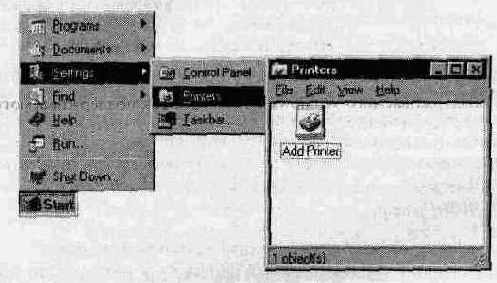
Чтобы добавить новый принтер и предоставить его в совместное использование, воспользуйтесь мастером Add Printer (Установка принтера). С его помощью Вы без труда выполните операции, необходимые для успешной установки принтера. В приведенной ниже таблице описаны параметры, с которыми Вы встретитесь в процессе установки.
Параметр
Предназначен для...
My Computer
(Локальный компьютер)
назначения компьютера сервером печати для выбранного печатающего устройства
Available ports
(Доступные порты)
указания порта сервера печати, к которому подключено печатающее устройство
Manufacturers и Printers
(Изготовители, принтеры)
установки на сервер печати соответствующего драйвера принтера для выбранного печатающего устройства. Если нужного драйвера в списке нет, но у Вас есть версия драйвера от поставщика устройства, щелкните кнопку Other (Установить с диска)
Printer Name
(Принтер)
назначения принтеру имени. Используйте имя, которое точно описывает данное печатающее устройство
Default Printer
(принтер по умалчанию)
выбора принтера по умолчанию для всех Windowsпрограмм на локальном компьютере. Когда Вы устанавливаете на сервере печати первый принтер, он автоматически становится принтером по умолчанию, поэтому этот параметр не появляется до установки второго принтера
Shared
(Общий принтер)
предоставления доступа к принтеру пользователям сети, имеющим соответствующие привилегии
Share Name
(Сетевое имя)
присвоения принтеру сетевого имени. Выбирайте имя, по которому пользователи смогут определить тип
печатающего устройства или его местоположение. Старайтесь использовать имена, совместимые со всеми клиентскими компьютерами сети. По умолчанию сетевое имя — это усеченное имя принтера в формате 8.3. Длинные имена могут оказаться недоступными для некоторых клиентских компьютеров
(Операционные системы)
> Добавление принтера и разрешение его совместного использования
В этом упражнении Вы добавите новый принтер для печатающего устройства HP LaserJet 4Si и затем разрешите его совместное использование, чтобы обеспечить сетевым клиентам доступ к устройству. Для выполнения упражнения само печатающее устройство не обязательно. Если к Вашему компьютеру подсоединено какоенибудь печатающее устройство, можете воспользоваться его данными вместо HP LaserJet 4Si.
- Зарегистрируйтесь в системе как администратор.
- В меню Start (Пуск) выберите пункт Settings (Настройка), а затем щелкните пункт Printers (Принтеры).
Появится окно Printers (Принтеры).
Будет запущен мастер Add Printer (Установка принтера). Обратите внимание: параметр My Computer (Локальный компьютер) выбран по умолчанию, что и нужно для установки сервера печати.
Примечание. Если драйвер выбранного печатающего устройства уже был установлен на Ваш компьютер, мастер предложит сохранить существующий драйвер или заменить его новым. Замена драйвера полезна для обновления версии.
Обратите внимание на то, что поле Printer name (Принтер) по умолчанию содержит название выбранного печатающего устройства. Так будет назваться окно, используемое для администрирования принтера. Если в системе имеется несколько устройств печати одного типа, присваивайте им легко различимые имена. Кроме того, помните: если в системе уже установлен хотя бы один принтер, мастер предложит сделать новый принтером по умолчанию.
Обратите внимание на список операционных систем. Для того чтобы корректный драйвер автоматически копировался на компьютеры-клиенты при обращении к принтеру, Вам нужно выбрать в этом списке все операционные системы, которые будут печатать документы на этом компьютере.
Например, чтобы установить на сервере печати 16-битный драйвер, выберите в списке пункт Windows 95. Когда клиент, работающий под управлением ОС Windows 95, подключится к принтеру, драйвер будет автоматически скопирован на его компьютер. Таким образом, Вам не придется вручную устанавливать драйвер для каждого клиента.
Если на сервере печати нет необходимого драйвера, мастер попросит Вас указать путь к файлам. Необходимые файлы Вы найдете на дистрибутивных компакт-дисках Windows NT Server и Windows NT Workstation.
Необходимые файлы будут скопированы на сервер печати.
Выполнив упражнение. Вы создадите совместно используемый принтер. Об этом свидетельствует появление значка принтера HP LaserJet 4Si. Обратите внимание на изображение руки под ним: оно указывает, что принтер предоставлен в совместное пользование.
> Добавление второго принтера
В этом упражнении Вы добавите второй принтер, не разрешая его совместного использования.
- В окне Printers (Принтеры) дважды щелкните значок Add Printer (Установка принтера).
Будет запущен мастер Add Printer.
Обратите внимание на имя по умолчанию Canon Bubble-Jet BJC-600е в поле Printer name (Принтер).
Если на сервере печати нет необходимого драйвера, мастер попросит Вас указать путь к файлам. Необходимые файлы Вы найдете на дистрибутивных компакт-дисках Windows NT Server и Windows NT Workstation.
В результате выполнения упражнения появится значок принтера Canon Bubble-Jet BJC-600е. В данном случае под ним нет изображения руки: принтер не является совместно используемым.
> Как сделать установленный принтер принтером по умолчанию
В этом упражнении Вы сделаете принтер HP LaserJet 4Si принтером по умолчанию. Когда пользователь не выбирает принтер явно, печатаемый документ автоматически отправляется на принтер по умолчанию.
- В окне Printers (Принтеры) выберите значок HP LaserJet 4Si.
- В меню File (Файл) выберите пункт Set As Default (Использовать по умолчанию).
- В окне Printers (Принтеры) дважды щелкните значок HP LaserJet 4Si. Откроется окно HP LaserJet 4Si.
- В меню Printer (Принтер) выберите пункт Pause Printing (Приостановить печать).
- В меню Start (Пуск) последовательно выберите пункты Programs (Программы), Accessories (Стандартные) и щелкните пункт Notepad (Блокнот).
- В редакторе Notepad наберите какой-нибудь текст.
- Расположите окна Notepad и HP LaserJet 4Si так, чтобы Вы могли видеть содержимое каждого из них.
- В меню File (Файл) выберите пункт Print (Печать).
- Закройте окно Notepad, не сохраняя файл.
> Остановка печати на принтере HP LaserJet 4Si
В этом упражнении Вы приостановите принтер. Это предотвратит его безуспешные попытки соединиться с несуществующим устройством печати, а также появление сообщений об ошибках при отправке документов на печать в следующих упражнениях.
> Печать пробного документа на принтере HP LaserJet 4Si
Вы получите сообщение о том, что документ печатается. Документ появится в окне HP LaserJet 4Si и будет ожидать в нем начала печати.